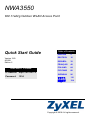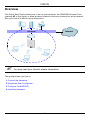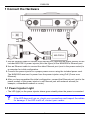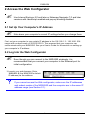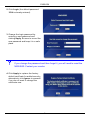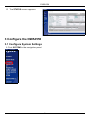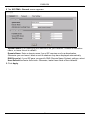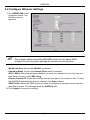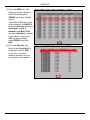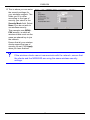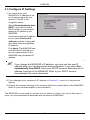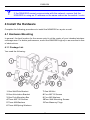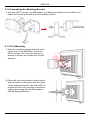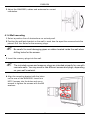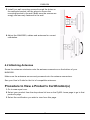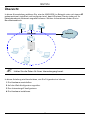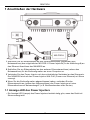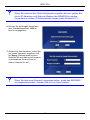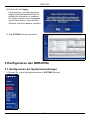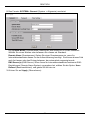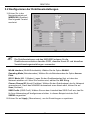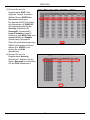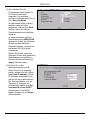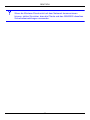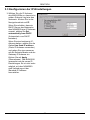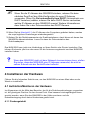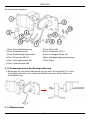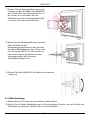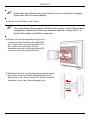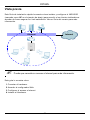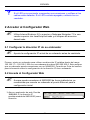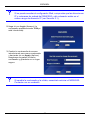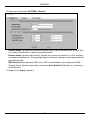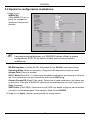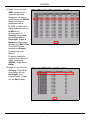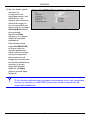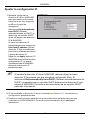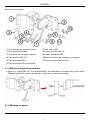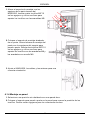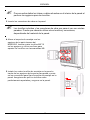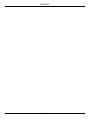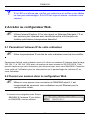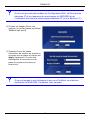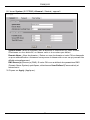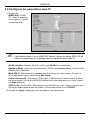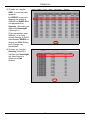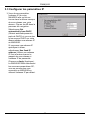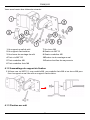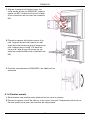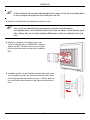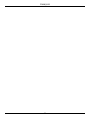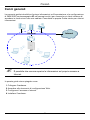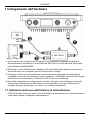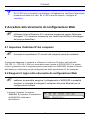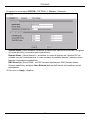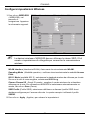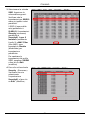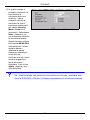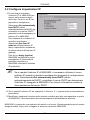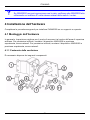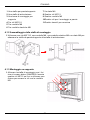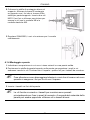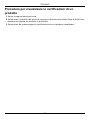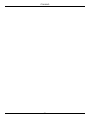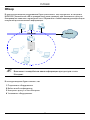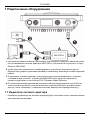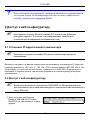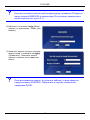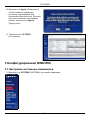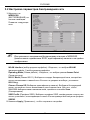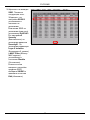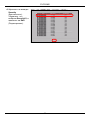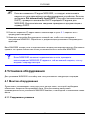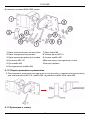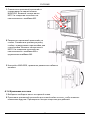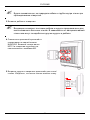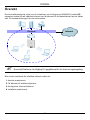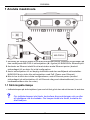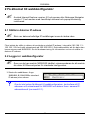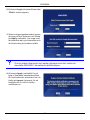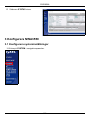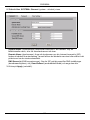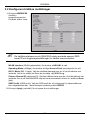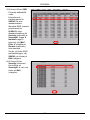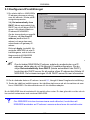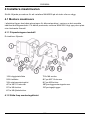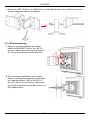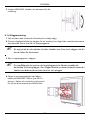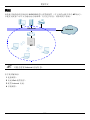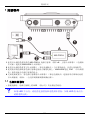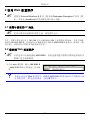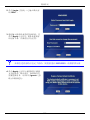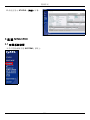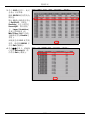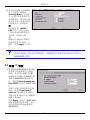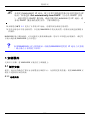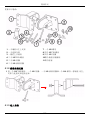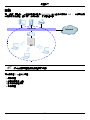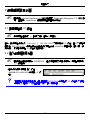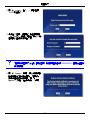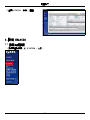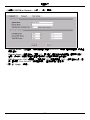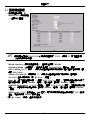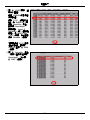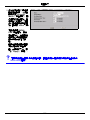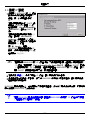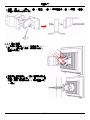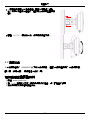ZyXEL NWA-3550 Manuale del proprietario
- Categoria
- Router
- Tipo
- Manuale del proprietario
Questo manuale è adatto anche per
La pagina sta caricando ...
La pagina sta caricando ...
La pagina sta caricando ...
La pagina sta caricando ...
La pagina sta caricando ...
La pagina sta caricando ...
La pagina sta caricando ...
La pagina sta caricando ...
La pagina sta caricando ...
La pagina sta caricando ...
La pagina sta caricando ...
La pagina sta caricando ...
La pagina sta caricando ...
La pagina sta caricando ...
La pagina sta caricando ...
La pagina sta caricando ...
La pagina sta caricando ...
La pagina sta caricando ...
La pagina sta caricando ...
La pagina sta caricando ...
La pagina sta caricando ...
La pagina sta caricando ...
La pagina sta caricando ...
La pagina sta caricando ...
La pagina sta caricando ...
La pagina sta caricando ...
La pagina sta caricando ...
La pagina sta caricando ...
La pagina sta caricando ...
La pagina sta caricando ...
La pagina sta caricando ...
La pagina sta caricando ...
La pagina sta caricando ...
La pagina sta caricando ...
La pagina sta caricando ...
La pagina sta caricando ...
La pagina sta caricando ...
La pagina sta caricando ...
La pagina sta caricando ...
La pagina sta caricando ...
La pagina sta caricando ...
La pagina sta caricando ...
La pagina sta caricando ...
La pagina sta caricando ...
La pagina sta caricando ...
La pagina sta caricando ...
La pagina sta caricando ...
La pagina sta caricando ...
La pagina sta caricando ...
La pagina sta caricando ...
La pagina sta caricando ...
La pagina sta caricando ...
La pagina sta caricando ...
La pagina sta caricando ...
La pagina sta caricando ...
La pagina sta caricando ...
La pagina sta caricando ...
La pagina sta caricando ...
La pagina sta caricando ...
La pagina sta caricando ...
La pagina sta caricando ...
La pagina sta caricando ...
La pagina sta caricando ...

ITALIANO
64
Cenni generali
La presente guida introduttiva fornisce informazioni sull'impostazione e la configurazione
di NWA3550 (contrassegnato AP nell'esempio sotto) per consentire ai clienti wireless di
accedere in modo sicuro alla rete cablata. Consultare la propria Guida utente per ulteriori
informazioni.
" È possibile che occorra reperire le informazioni sul proprio accesso a
Internet.
In questa guida viene spiegato come:
1 Collegare l'hardware.
2 Accedere allo strumento di configurazione Web.
3 Configurare l'accesso a Internet.
4 Installare l'hardware.
Internet
AP
Ethernet
ITALIANO

ITALIANO
65
1 Collegamento dell'hardware
1 Utilizzare un cavo Ethernet per collegare la porta Ethernet (opposta alla presa di
alimentazione) sull'iniettore di alimentazione MS-POE-IJ incluso (A nella figura) alla
porta Ethernet dell'NWA3550.
2 Utilizzare un cavo Ethernet per collegare l'altra porta Ethernet (accanto alla presa di
alimentazione) a un computer per la configurazione iniziale.
3 Collegare l'iniettore di alimentazione a una sorgente di alimentazione appropriata
utilizzando il cavo di alimentazione fornito a corredo. L'NWA3550 riceve la sua energia
dall'iniettore di alimentazione utilizzando PoE (Power over Ethernet).
4 Una volta completata la configurazione iniziale, collegare la porta Ethernet (accanto
alla presa di alimentazione) dell'iniettore di alimentazione a un jack Ethernet con
accesso alla rete (ad esempio un router o un modem broadband)
1.1 Indicatore luminoso dell'iniettore di alimentazione
• Il LED (indicatore luminoso) che si trova sull'iniettore di alimentazione si accende di colore
verde fisso quando è collegata un'alimentazione.

ITALIANO
66
V Se il LED non si accende, controllare i collegamenti e verificare l'eventuale
presenza di danni sui cavi. Se il LED è ancora spento, rivolgersi al
venditore.
2 Accedere allo strumento di configurazione Web
" Utilizzare Internet Explorer 6.0 o versione successiva oppure Netscape
Navigator 7.0 o versione successiva con JavaScript abilitato e bloccaggio
dei pop-up disabilitato.
2.1 Impostare l'indirizzo IP del computer
" Annotare le impostazioni IP correnti del computer prima di cambiarle.
Configurare dapprima il computer a utilizzare un indirizzo IP statico nell'intervallo
192.168.1.3 - 192.168.1.254 con una subnet mask uguale a 255.255.255.0. In questo
modo si garantisce che il computer possa comunicare con NWA3550. Vedere la Guida
dell'utente per informazioni sulla configurazione delle impostazioni IP del computer.
2.2 Eseguire il login nello strumento di configurazione Web
" sebbene sia possibile eseguire il collegamento a NWA3550 in modalità
wireless, si consiglia di collegare il computer alla porta Ethernet per la
configurazione iniziale.
1 Avviare il browser. Immettere
192.168.1.2 (l'indirizzo IP predefinito
di NWA3550) nella barra
dell'indirizzo.

ITALIANO
67
V Se non è possibile accedere allo strumento di configurazione Web,
verificare che gli indirizzi IP e le subnet mask di NWA3550 e del computer
siano nel medesimo intervallo di indirizzi IP (vedere Sezione 2.1).
2 Fare clic su Login (Login) (la
password predefinita 1234 è già
immessa).
3 Cambiare la password di accesso
immettendo una nuova password e
facendo clic su Apply (applica).
Registrare la nuova password e
conservarla in un luogo sicuro.
V Se la password viene cambiata e la si dimentica, sarà necessario
resettare NWA3550. Rivolgersi al venditore.

ITALIANO
68
3 Configurare NWA3550
3.1 Configura le impostazioni del sistema
4 Fare clic su Apply (applica) per
sostituire il certificato predefinito di
fabbrica per una maggiore
sicurezza. In alternativa fare clic su
Ignore (ignora) per procedere se
non si desidera cambiare ora il
certificato.
5 Viene visualizzata la schermata
STATUS (stato).
1 Fare clic su SYSTEM (SISTEMA) nel pannello di navigazione.

ITALIANO
69
2 Appare la schermata SYSTEM (SISTEMA) > Genera (Generale).
System Name (nome sistema) consente di identificare NWA3550 sulla rete. Scegliere
un nome distintivo o lasciare quello predefinito.
Domain Name (Nome dominio): immettere un nome di dominio se il proprio ISP ne
richiede uno per l'autenticazione. In caso contrario è possibile lasciare il campo vuoto o
lasciare l’impostazione predefinita.
DNS Server(s) (Server DNS): se l'ISP fornisce impostazioni DNS (Domain Name
System) specifiche, scegliere User-Defined (definite dall'utente) ed immettere qui tali
impostazioni.
3 Fare clic su Apply (Applica).

ITALIANO
70
Configura impostazioni Wireless
1 Fare clic su WIRELESS
(WIRELESS) nel
pannello di
navigazione. Appaiono
le schermate seguenti.
" Le stazioni wireless e NWA3550 devono utilizzare lo stesso SSID, ID di
canale e impostazione di crittografia per consentire la comunicazione
wireless.
WLAN Interface (Interfaccia WLAN): Assicurarsi che sia selezionato WLAN1.
Operating Mode (Modalità operative): verificare che sia selezionata la modalità Access
Point.
802.11 Mode (modalità 802.11): selezionare lo standard wireless da utilizzare per la rete.
Se non si è certi di cosa scegliere, selezionare 802.11b+g.
Choose Channel ID (Scegli ID canale): scegliere il canale wireless che si desidera
utilizzare per la rete. Per consentire a NWA3550 si selezionare automaticamente un
canale, fare clic su Scan (Cerca).
SSID Profile (Profilo SSID): selezionare dall'elenco a discesa il profilo SSID che si
desidera configurare per l'accesso alla rete. In questo esempio è utilizzato il profilo
SSID03.
2 Fare clic su Apply (Applica) per salvare le impostazioni.

ITALIANO
71
3 Selezionare la scheda
SSID. Appaiono le
schermate seguenti.
Verificare che le
impostazioni per SSID03
siano ai rispettivi valori
predefiniti.
Il SSID (il nome della
rete) predefinito è
ZyXEL03, l'impostazioni
Security (sicurezza)
predefinita è
Security01. Layer 2
Isolation (isolamento
Livello 2) e MAC Filter
(filtro MAC) sono
impostati su Disable
(disabilitato) per
impostazione
predefinita.
Per cambiare le
impostazioni del profilo
SSID, scegliere SSID03
e fare clic su Edit
(modifica)
4 Fare clic sulla scheda
Security (Sicurezza).
Verificare che sia
selezionata
l'impostazione
Security01 e fare clic
su Edit (Modifica).

ITALIANO
72
5 In questo campo è
possibile immettere le
impostazioni di
sicurezza della rete
wireless. I campi
compilati variano a
seconda del tipo di
sicurezza selezionata
nel campo Security
Mode (Modalità di
sicurezza). Selezionare
None (Nessuno) se
non si desidera utilizzare
la sicurezza wireless.
Questo esempio utilizza
la sicurezza WPA2-PSK,
nella quale tutti i clienti
wireless devono
utilizzare la stessa
chiave pre-shared per
unirsi alla rete.
Verificare che tutti i client
wireless supportino il
tipo di sicurezza
impostata. Fare clic su
Apply (Applica) una
volta terminato.
V Se i client wireless non possono comunicare con la rete, verificare che i
client e NWA3550 utilizzino le stesse impostazioni di sicurezza wireless.

ITALIANO
73
3.2 Configura impostazioni IP
NWA3550 è ora pronto a connettersi allo switch o al router. Questa operazione può essere
eseguita subito, dopo aver collegato le antenne e montato NWA3550.
1 È necessario impostare
l'indirizzo IP di NWA3550 per
essere nella stessa subnet
della rete. Fare clic su IP nel
pannello di navigazione.
Selezionare Get automatically
from DHCP (ottieni
automaticamente da DHCP) per
consentire a un server DHCP
presente in rete di assegnare un
indirizzo IP a NWA3550.
Se si dispone di un indirizzo IP
specifico da utilizzare,
selezionare Use fixed IP
address (utilizza indirizzo IP
fisso) e specificarlo unitamente
al subnet mask e all’indirizzo IP
gateway.
Fare clic su Apply (applica)
NWA3550 ora utilizza le nuove
impostazioni IP. Non sarà più
possibile connettersi a
NWA3550 utilizzando l'indirizzo
IP predefinito.
" Se si cambia l'indirizzo IP di NWA3550, è necessario utilizzare il nuovo
indirizzo IP quando si desidera accedere allo strumento di configurazione
Web. Selezionando Get automatically from DHCP (ottieni
automaticamente da DHCP), controllare il server DHCP per determinare
l'indirizzo IP assegnato a NWA3550. Per ulteriori informazioni vedere la
documentazione del server DHCP.
2 Se si cambia l'indirizzo IP del computer in Sezione 2.1, tornare alla sua impostazione
precedente.
3 Modificare i parametri wireless nelle stazioni wireless per farle corrispondere a quelle
di NWA3550. Fare riferimento alla documentazione dell’adattatore wireless.

ITALIANO
74
V Se NWA3550 non può comunicare con la rete, verificare che NWA3550 stia
utilizzando un indirizzo IP sulla stessa subnet dello switch / router.
4 Installazione dell'hardware
Completare le procedure seguenti per installare l'NWA3550 su un supporto o a parete.
4.1 Montaggio dell’hardware
In generale, la posizione migliore per il punto di accesso è al centro dell’area di copertura
wireless. Per prestazioni ottimali, montare il dispositivo NWA3550 in posizione
soprelevata, senza ostacoli. Per prestazioni ottimali, montare il dispositivo NWA3550 in
posizione soprelevata, senza ostacoli.
4.1.1 Contenuto della confezione
È necessario disporre dei seguenti componenti:

ITALIANO
75
4.1.2 Assemblaggio della staffa di montaggio
1 Utilizzare una vite M8*110, una rondella M8, una rondella elastica M8 e un dato M8 per
attaccare la staffa da parete/supporto alla staffa di articolazione.
4.1.3 Montaggio su supporto
1 Allineare la staffa di montaggio con i fori
che si trovano dietro l'NWA3550. Inserire
quattro viti M5*12 nei fori e utilizzare una
chiave per serrare le viti con le rondelle
M5.
1 Una staffa per parete/supporto
2 Una staffa di articolazione
3 Una barra di montaggio per
supporto
4 Tre viti M8*110
5 Tre rondelle M8
6 Tre rondelle elastiche M8
7 Un dado M8
8 Quattro viti M5*12
9 Quattro rondelle M5
10Quattro viti per il montaggio a parete
11Quattro tasselli per muratura

ITALIANO
76
2 Collocare la staffa di montaggio attorno al
supporto. Allineare la barra di montaggio
su supporto con i fori che si trovano sulla
staffa per parete/supporto. Inserire due viti
M8*110 nei fori e utilizzare una chiave per
serrare le viti con le rondelle M8 e le
rondelle elastiche M8.
3 Regolare l'NWA3550, i cavi e le antenne per il corretto
orientamento.
4.1.4 Montaggio a parete
1 Individuare una posizione in cui non vi siano ostacoli su una parete solida.
2 Posizionare la staffa da parete/supporto sulla parete per segnalare i punti in cui
andranno inserite le viti. Praticare con il trapano i quattro fori per i tasselli da muratura.
" Fare attenzione a non danneggiare tubazioni o cavi che si trovano nel muro
quando si eseguono i fori per le viti con il trapano.
3 Inserire i tasselli nei fori della parete.
" Le viti fornite a corredo e i tasselli per muratura sono pensati
principalmente per l'uso in pareti di cemento. A seconda del materiale della
parete può essere opportuno utilizzare viti e tasselli diversi.

ITALIANO
77
4 Allineare la staffa di montaggio con i fori
che si trovano dietro l'NWA3550. Inserire
quattro viti M5*12 nei fori e utilizzare una
chiave per serrare le viti con le rondelle
M5.
5 Installare le quattro viti di montaggio a parete
attraverso i fori sulla staffa per parete/supporto nei
tasselli per fissare la staffa di montaggio sulla parete.
Verificare che le viti siano fissate alla parete in modo
solido e sicuro.
6 Regolare l'NWA3550, i cavi e le antenne per il corretto
orientamento.
4.2 Collegamento delle antenne
Avvitare le antenne in senso orario sugli appositi connettori sotto l'NWA3550. Assicurarsi
che le antenne siano accuratamente serrate sulle apposite prese.
Vedere la Guida dell'utente per l'elenco delle antenne compatibili.

ITALIANO
78
Procedura per visualizzare le certificazioni di un
prodotto
1 Aprire la pagina www.zyxel.com.
2 Selezionare il prodotto dall'elenco di riepilogo a discesa nella Home Page di ZyXEL per
passare alla pagina del prodotto in questione.
3 Selezionare da questa pagina la certificazione che si desidera visualizzare.
La pagina sta caricando ...
La pagina sta caricando ...
La pagina sta caricando ...
La pagina sta caricando ...
La pagina sta caricando ...
La pagina sta caricando ...
La pagina sta caricando ...
La pagina sta caricando ...
La pagina sta caricando ...
La pagina sta caricando ...
La pagina sta caricando ...
La pagina sta caricando ...
La pagina sta caricando ...
La pagina sta caricando ...
La pagina sta caricando ...
La pagina sta caricando ...
La pagina sta caricando ...
La pagina sta caricando ...
La pagina sta caricando ...
La pagina sta caricando ...
La pagina sta caricando ...
La pagina sta caricando ...
La pagina sta caricando ...
La pagina sta caricando ...
La pagina sta caricando ...
La pagina sta caricando ...
La pagina sta caricando ...
La pagina sta caricando ...
La pagina sta caricando ...
La pagina sta caricando ...
La pagina sta caricando ...
La pagina sta caricando ...
La pagina sta caricando ...
La pagina sta caricando ...
La pagina sta caricando ...
La pagina sta caricando ...
La pagina sta caricando ...
La pagina sta caricando ...
La pagina sta caricando ...
La pagina sta caricando ...
La pagina sta caricando ...
La pagina sta caricando ...
La pagina sta caricando ...
La pagina sta caricando ...
La pagina sta caricando ...
La pagina sta caricando ...
La pagina sta caricando ...
La pagina sta caricando ...
La pagina sta caricando ...
La pagina sta caricando ...
La pagina sta caricando ...
La pagina sta caricando ...
La pagina sta caricando ...
La pagina sta caricando ...
La pagina sta caricando ...
La pagina sta caricando ...
La pagina sta caricando ...
La pagina sta caricando ...
La pagina sta caricando ...
-
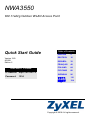 1
1
-
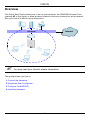 2
2
-
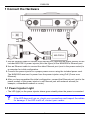 3
3
-
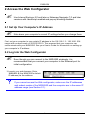 4
4
-
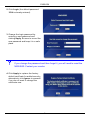 5
5
-
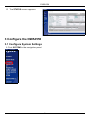 6
6
-
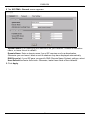 7
7
-
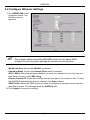 8
8
-
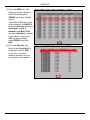 9
9
-
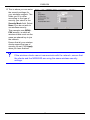 10
10
-
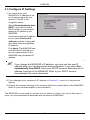 11
11
-
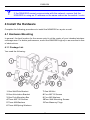 12
12
-
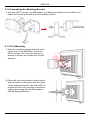 13
13
-
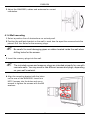 14
14
-
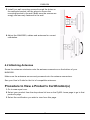 15
15
-
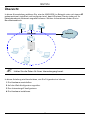 16
16
-
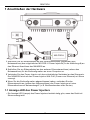 17
17
-
 18
18
-
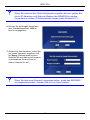 19
19
-
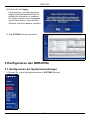 20
20
-
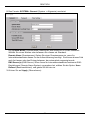 21
21
-
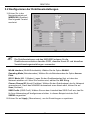 22
22
-
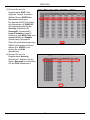 23
23
-
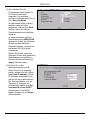 24
24
-
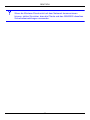 25
25
-
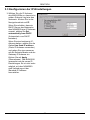 26
26
-
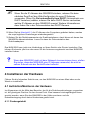 27
27
-
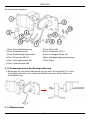 28
28
-
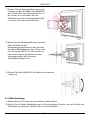 29
29
-
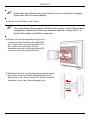 30
30
-
 31
31
-
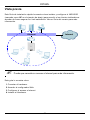 32
32
-
 33
33
-
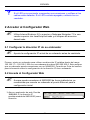 34
34
-
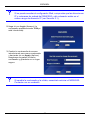 35
35
-
 36
36
-
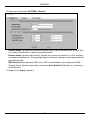 37
37
-
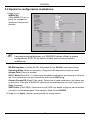 38
38
-
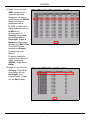 39
39
-
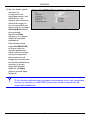 40
40
-
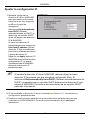 41
41
-
 42
42
-
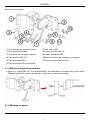 43
43
-
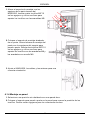 44
44
-
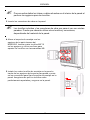 45
45
-
 46
46
-
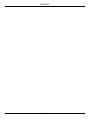 47
47
-
 48
48
-
 49
49
-
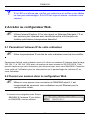 50
50
-
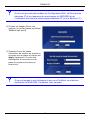 51
51
-
 52
52
-
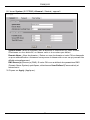 53
53
-
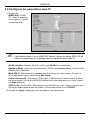 54
54
-
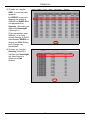 55
55
-
 56
56
-
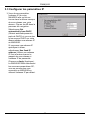 57
57
-
 58
58
-
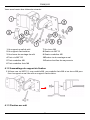 59
59
-
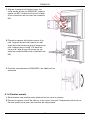 60
60
-
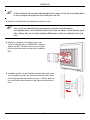 61
61
-
 62
62
-
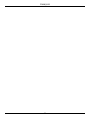 63
63
-
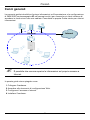 64
64
-
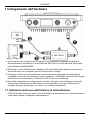 65
65
-
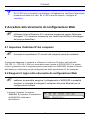 66
66
-
 67
67
-
 68
68
-
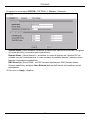 69
69
-
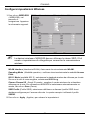 70
70
-
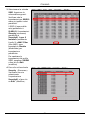 71
71
-
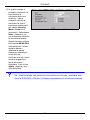 72
72
-
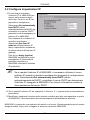 73
73
-
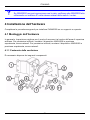 74
74
-
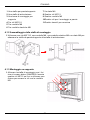 75
75
-
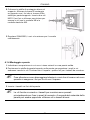 76
76
-
 77
77
-
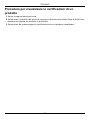 78
78
-
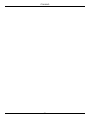 79
79
-
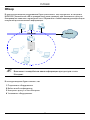 80
80
-
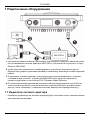 81
81
-
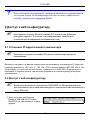 82
82
-
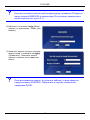 83
83
-
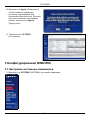 84
84
-
 85
85
-
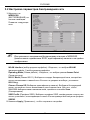 86
86
-
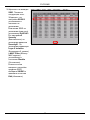 87
87
-
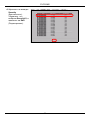 88
88
-
 89
89
-
 90
90
-
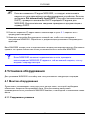 91
91
-
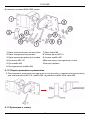 92
92
-
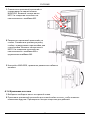 93
93
-
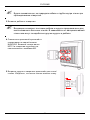 94
94
-
 95
95
-
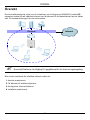 96
96
-
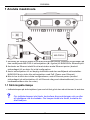 97
97
-
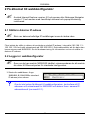 98
98
-
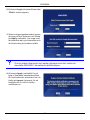 99
99
-
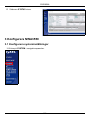 100
100
-
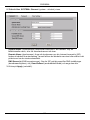 101
101
-
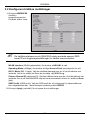 102
102
-
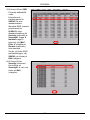 103
103
-
 104
104
-
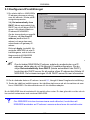 105
105
-
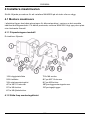 106
106
-
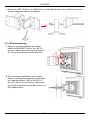 107
107
-
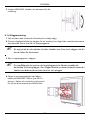 108
108
-
 109
109
-
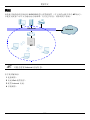 110
110
-
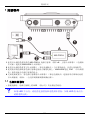 111
111
-
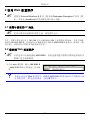 112
112
-
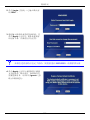 113
113
-
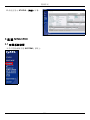 114
114
-
 115
115
-
 116
116
-
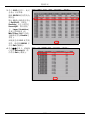 117
117
-
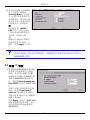 118
118
-
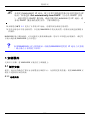 119
119
-
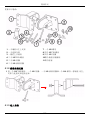 120
120
-
 121
121
-
 122
122
-
 123
123
-
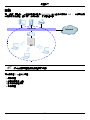 124
124
-
 125
125
-
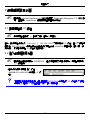 126
126
-
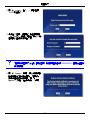 127
127
-
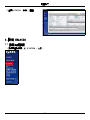 128
128
-
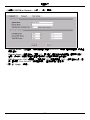 129
129
-
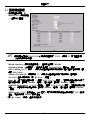 130
130
-
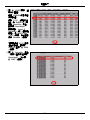 131
131
-
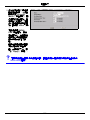 132
132
-
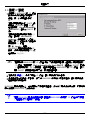 133
133
-
 134
134
-
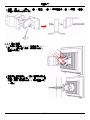 135
135
-
 136
136
-
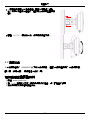 137
137
ZyXEL NWA-3550 Manuale del proprietario
- Categoria
- Router
- Tipo
- Manuale del proprietario
- Questo manuale è adatto anche per
in altre lingue
- English: ZyXEL NWA-3550 Owner's manual
- français: ZyXEL NWA-3550 Le manuel du propriétaire
- español: ZyXEL NWA-3550 El manual del propietario
- Deutsch: ZyXEL NWA-3550 Bedienungsanleitung
- русский: ZyXEL NWA-3550 Инструкция по применению
- svenska: ZyXEL NWA-3550 Bruksanvisning